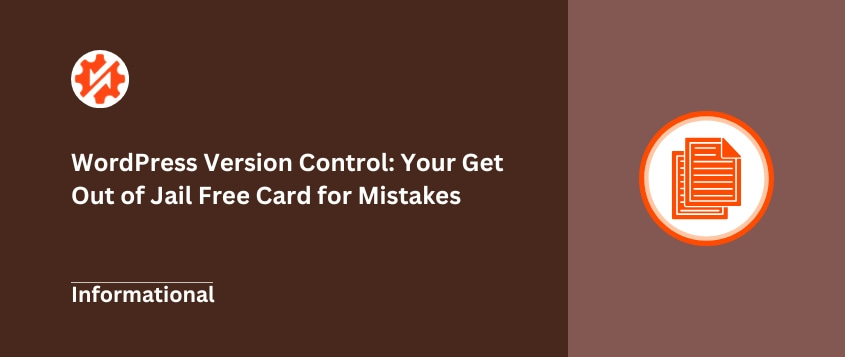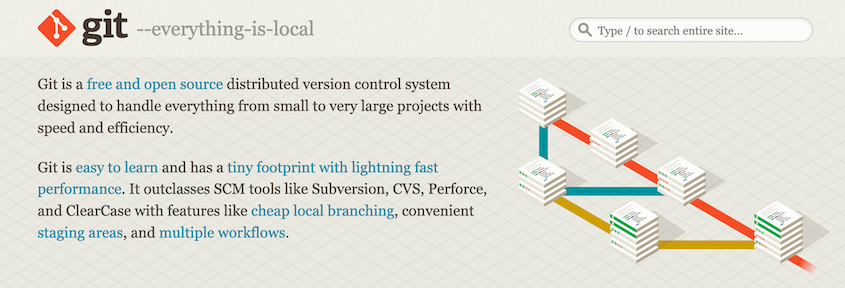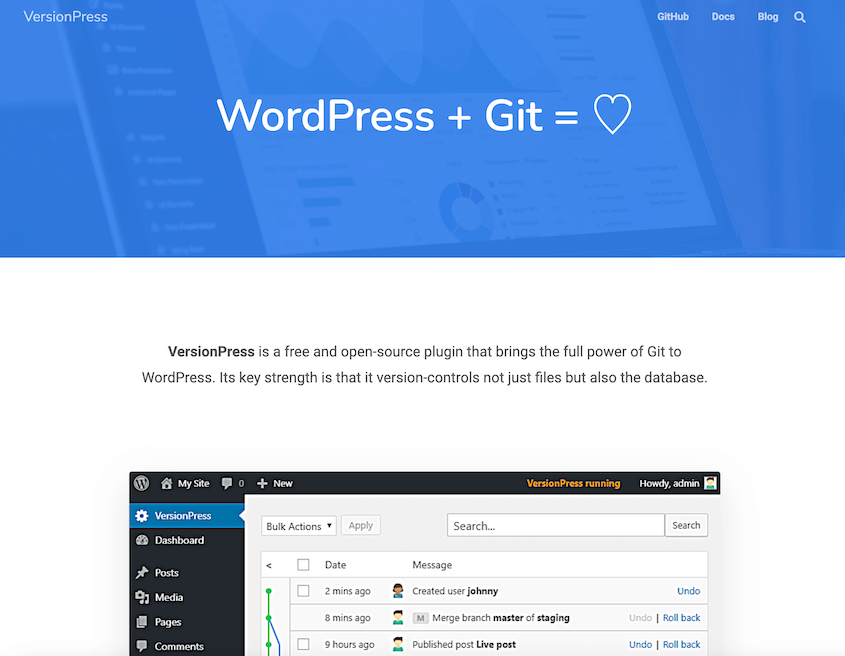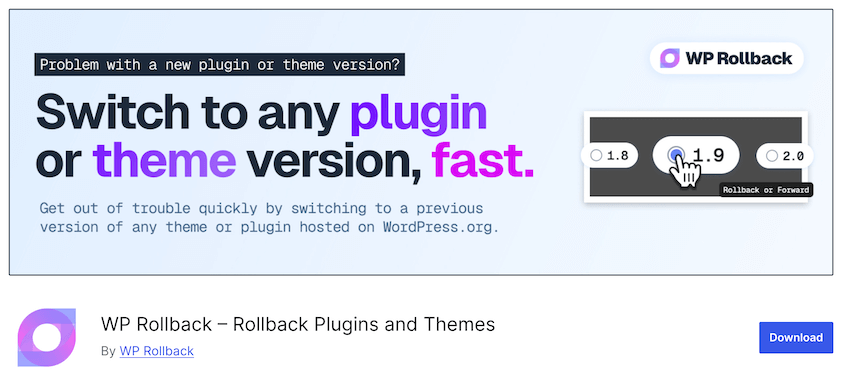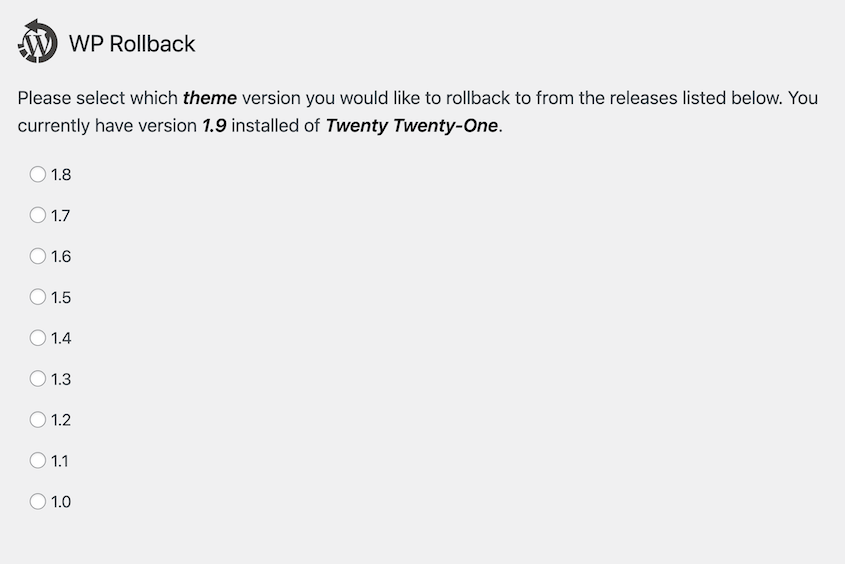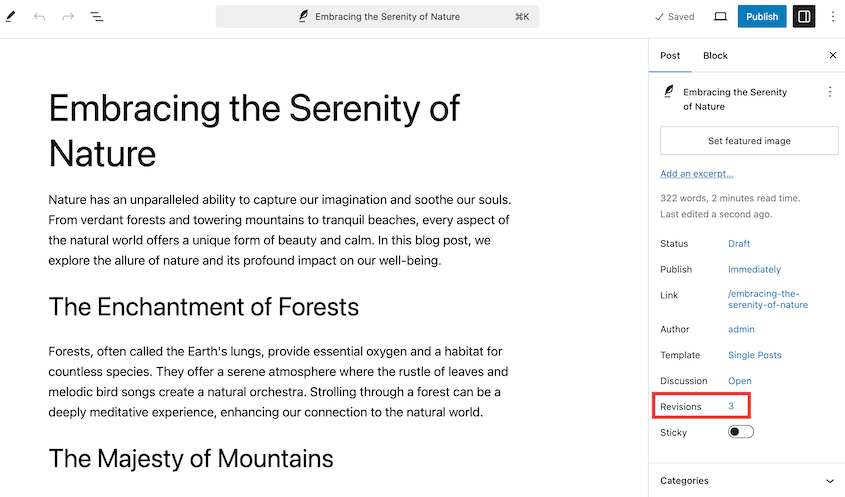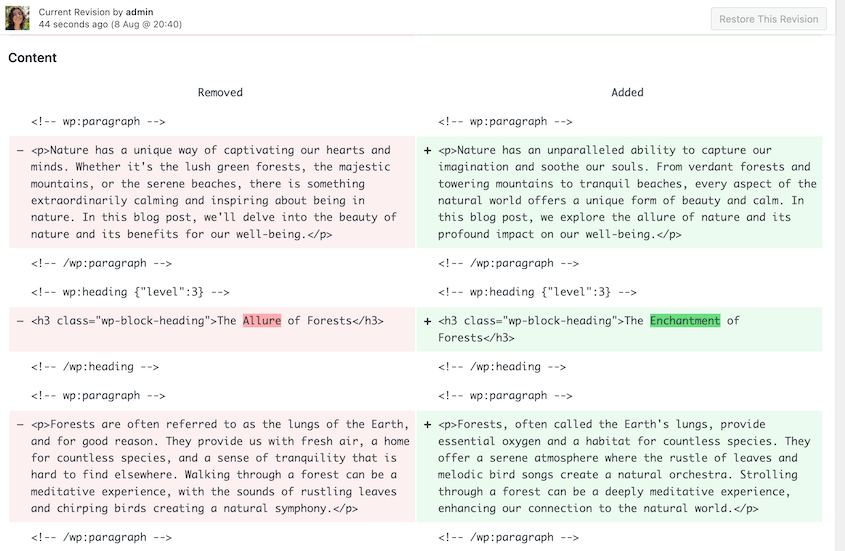Sie aktualisieren ein Plugin, optimieren einen Code oder ändern eine Einstellung auf Ihrer WordPress-Website. Sie versuchen, alles besser zu machen. Aber dann besuchen Sie Ihre Website und Ihr Herz sinkt.
Irgendetwas stimmt definitiv nicht. Das Layout ist durcheinander, Teile Ihrer Website fehlen, oder vielleicht starren Sie auf den gefürchteten weißen Bildschirm. Das habe ich selbst schon erlebt.
Wäre es nicht toll, wenn Sie diese Änderungen einfach rückgängig machen könnten? Wie eine Rückspultaste für Ihre Website?
Genau das können Sie mit der Versionskontrolle tun. Betrachten Sie sie als ein Sicherheitsnetz für Ihre WordPress-Website. Eine Möglichkeit, einfach zu einer früheren, funktionierenden Version zurückzukehren, wenn etwas schiefgeht.
Versionskontrolle klingt technisch, ich weiß. Es mag wie etwas nur für Hardcore-Entwickler erscheinen.
Aber ehrlich gesagt, geht es nur um eine intelligente Verwaltung der Website. Es geht darum, eine zuverlässige Möglichkeit zu haben, Dinge zu reparieren, wenn diese "Ups"-Momente passieren, unabhängig von Ihren technischen Fähigkeiten.
In diesem Beitrag werde ich verschiedene Möglichkeiten zur Verwendung der Versionskontrolle für Ihre WordPress-Site vorstellen. Es gibt für jeden eine Lösung zur Versionskontrolle. Lassen Sie uns die richtige Lösung für Sie finden!
Inhaltsverzeichnis
Was ist WordPress Versionskontrolle?
Die Versionskontrolle von WordPress speichert einen detaillierten Verlauf aller an Ihrer Website vorgenommenen Änderungen. Betrachten Sie es als eine super organisierte Möglichkeit, alles zu verfolgen, was auf Ihrer Website passiert. Jede Datei, jeder Datenbankeintrag, jede kleine Änderung.
Stellen Sie sich vor, Sie schreiben ein Dokument. Sie speichern es als "Dokumentversion 1", nehmen dann einige Änderungen vor und speichern es als "Dokumentversion 2" und so weiter.
Die Versionskontrolle für WordPress ist ähnlich, aber viel leistungsfähiger. Sie behält den Überblick über all diese "Versionen" Ihrer Website-Dateien und Datenbank.
Wenn Sie also einen Fehler machen oder etwas schief geht, können Sie einfach zu einer früheren "Version" Ihrer Website zurückkehren. Das ist so, als hätten Sie eine Rückgängig-Taste für Ihre gesamte Website, nicht nur für ein einzelnes Dokument.
Und es geht nicht nur um Codeänderungen. Die Versionskontrolle verfolgt Änderungen an allem, was Ihre WordPress-Website ausmacht. Dazu gehören Ihre Themes, Plugins, Inhalte und sogar Ihre WordPress-Einstellungen.
Wenn es Teil Ihrer Website ist, kann die Versionskontrolle die Änderungen daran verfolgen.
Wenn Sie mit einem Team an Ihrer Website arbeiten, ist die Versionskontrolle sogar noch hilfreicher. So können Sie sehen, wer wann welche Änderungen vorgenommen hat.
Das kann ein Lebensretter sein, wenn Sie herausfinden wollen, warum sich etwas geändert hat oder wer eine bestimmte Änderung vorgenommen hat.
Warum WordPress Versionskontrolle verwenden?
Machen wir uns nichts vor: Fehler passieren. Ich weiß, ich habe meinen Teil gemacht!
Wir alle machen manchmal versehentlich Dinge auf unseren Websites kaputt. Vielleicht haben Sie die falsche Datei gelöscht. Oder einen Code hinzugefügt, der Chaos verursacht hat. Das ist nur ein Teil der Arbeit mit Websites.
Aber hier ist die gute Nachricht. Versionskontrolle ist Ihre "Du kommst aus dem Gefängnis frei"-Karte, wenn diese Momente eintreten.
Damit können Sie Ihre Fehler schnell rückgängig machen. Sie können Ihre Website so wiederherstellen, wie sie war, bevor der Fehler auftrat. Kein Stress, keine Panik. Nur ein schnelles Rollback.
Denken Sie darüber nach, neue Dinge auf Ihrer Website auszuprobieren. Möchten Sie ein neues Thema testen? Oder vielleicht ein Plugin, von dem Sie nicht überzeugt sind? Mit der Versionskontrolle können Sie ohne Angst experimentieren.
Probieren Sie das neue Thema aus. Installieren Sie das Plugin. Wenn es die Dinge durcheinander bringt, kehren Sie einfach zur vorherigen Version Ihrer Website zurück.
Ich habe tonnenweise Themes und Plugins auf diese Weise getestet. Es ist wie ein Sandkasten für Ihre Live-Website.
WordPress-Updates sorgen dafür, dass Ihre Website sicher ist und reibungslos funktioniert. Aber manchmal können Updates Probleme verursachen. Plugin-Konflikte, Theme-Probleme - was auch immer es ist.
Die Versionskontrolle ist auch Ihr Sicherheitsnetz für Aktualisierungen. Wenn ein Update etwas kaputt macht, können Sie schnell zu der Version vor dem Update zurückkehren.
Ich habe schon öfter erlebt, dass Aktualisierungen zu Konflikten geführt haben, und die Versionskontrolle war immer der schnellste Weg, das Problem zu lösen.
Wenn Sie mit anderen an Ihrer Website arbeiten, ist die Versionskontrolle ein Muss. Sie hilft allen, auf der gleichen Seite zu bleiben.
Keine Verwirrung mehr darüber, wer was geändert hat. Die Versionskontrolle verfolgt jede Änderung. Sie führt eine klare Historie von allem. Dies ist sehr hilfreich für Teams, die gemeinsam an der Entwicklung von WordPress arbeiten.
Verschiedene Möglichkeiten zur Verwendung der WordPress-Versionskontrolle
Gute Nachrichten! Es gibt nicht nur eine Möglichkeit, die Versionskontrolle zu nutzen.
Es gibt nicht die eine "beste" Methode. Welche Methode für Sie die richtige ist, hängt davon ab, womit Sie sich wohlfühlen und was Sie tun müssen.
Stellen Sie sich das so vor, als würden Sie Werkzeuge aus einem Werkzeugkasten auswählen. Einige Werkzeuge sind einfacher, andere sind leistungsfähiger.
Gehen wir kurz einige der gängigen Versionskontrolloptionen in WordPress durch:
Git: Dies ist das Werkzeug für Profis. Es ist sehr leistungsfähig und wird von Entwicklern überall eingesetzt. Es kann anfangs etwas technisch sein, um es zu lernen.
Vervielfältiger: Betrachten Sie dies als die benutzerfreundliche, praktische Option. Es eignet sich hervorragend für die Erstellung von Backups, und diese Backups können als einfache Form der Versionskontrolle dienen. Ich verwende Duplicator schon seit Jahren. Es ist ein Lebensretter für schnelle Wiederherstellungen.
VersionPress: Dies ist ein WordPress-Plugin, das versucht, die Leistung von Git direkt in WordPress zu bringen. Es ist eher auf Entwickler ausgerichtet, soll aber die Verwendung von Git für WordPress-Sites erleichtern.
WP Rollback: Dies ist das einfachste Tool auf dieser Liste. Es ist speziell dafür gedacht, Theme- und Plugin-Updates rückgängig zu machen. Sehr praktisch für diese "Oh, das Update hat etwas kaputt gemacht"-Momente.
WordPress-Überarbeitungen: WordPress selbst verfügt über eine integrierte Versionskontrolle für Ihre Beiträge und Seiten. Sie ist einfach, aber nützlich für inhaltliche Änderungen.
Sie haben also die Wahl! Von der super-technischen (Git) bis zur super-einfachen (WP Rollback), und einige nette Mittelweg-Optionen wie Duplicator und VersionPress.
Verwendung der WordPress-Versionskontrolle
Lassen Sie uns untersuchen, wie Sie jede dieser Versionskontrollmethoden einrichten. Wir beginnen mit Git, da es die Grundlage für viele Versionskontrollkonzepte ist.
Git ist der König der Versionskontrolle in der Welt der Entwickler. Wenn Sie mit Code arbeiten, insbesondere in Teams, ist Git so etwas wie der Industriestandard. Es ist ein wirklich leistungsfähiges System zur Verfolgung von Änderungen an Dateien.
Nun, Git kann anfangs ein bisschen... kompliziert zu lernen sein. Es ist definitiv die technischste Option, über die wir hier sprechen.
Ein Großteil der Arbeit mit Git erfolgt über die Befehlszeile. Der schwarze Bildschirm mit Textbefehlen kann einschüchternd wirken, wenn man nicht daran gewöhnt ist. Als ich mit Git anfing, fühlte es sich an, als würde ich eine neue Sprache lernen!
Aber die Sache ist die: Git ist unglaublich leistungsfähig. Es verfolgt jede einzelne Änderung an Ihren Dateien in erstaunlichem Detail. Es ist für die Verwaltung komplexer Projekte mit vielen beweglichen Teilen konzipiert, und das macht es wirklich gut.
Wenn es um ernsthafte Codeverwaltung geht, ist Git kaum zu schlagen. Ich habe Git im Laufe der Jahre bei zahllosen Entwicklungsprojekten eingesetzt, und es war unerlässlich, um die Dinge zu organisieren.
Um Git mit WordPress zu verwenden, richten Sie normalerweise ein so genanntes "Repository" (oder "Repo") für Ihre WordPress-Dateien ein.
Dieses Repo ist wie ein spezieller Ordner, den Git überwacht. Wann immer Sie Änderungen an Dateien in diesem Ordner vornehmen, zeichnet Git diese Änderungen auf.
Sie werden häufig Plattformen wie GitHub oder GitLab verwenden, um Ihre Git-Repositorys online zu hosten. Diese Plattformen bieten Tools, mit denen Sie Ihren Code verwalten, mit anderen zusammenarbeiten und Änderungen visuell verfolgen können.
Das Einrichten von Git für WordPress beinhaltet in der Regel die Verwendung der Kommandozeile, um ein Repository zu initialisieren, Ihre WordPress-Dateien hinzuzufügen und dann Ihre Änderungen zu "committen".
Das "Commit" ist wie ein Schnappschuss Ihrer Dateien zu einem bestimmten Zeitpunkt. Sie können dann Zweige erstellen, Änderungen zusammenführen und alle Arten von fortgeschrittener Versionskontrolle durchführen.
Wenn Ihnen Git jetzt etwas zu technisch klingt, machen Sie sich keine Sorgen! Es gibt einfachere Optionen, wie z. B. Duplicator, über das wir als Nächstes sprechen werden.
Duplicator ist ein Plugin, das für Backups und Website-Migrationen entwickelt wurde. Aber es ist auch ein wirklich praktischer Weg, um Versionskontrolle zu betreiben, vor allem, wenn Sie nicht super bequem mit Code oder Befehlszeilen sind.
Nach dem, was ich bei der täglichen Arbeit mit WordPress-Nutzern gesehen habe, ist Duplicator eine der praktischsten Methoden, um Änderungen an Ihrer Website zu verwalten.
Betrachten Sie die Backup-Funktion von Duplicator als ein einfaches Versionskontrollsystem. Wenn Sie mit Duplicator ein Backup erstellen, ist dies ein vollständiger Schnappschuss Ihrer gesamten WordPress-Website zu diesem Zeitpunkt.
Das Backup umfasst alle Dateien Ihrer Website - Themes, Plugins, Uploads, alles. Und es kopiert auch Ihre WordPress-Datenbank, in der alle Ihre Beiträge, Seiten, Einstellungen und andere wichtige Informationen gespeichert sind.
Die Erstellung eines Backups mit Duplicator ist ziemlich einfach. Sie installieren das Duplicator-Plugin und können dann mit nur wenigen Klicks eine neue Sicherung erstellen.
Sie können sogar planen, dass Backups automatisch durchgeführt werden. Diese regelmäßigen Backups werden mit der Zeit zu verschiedenen "Versionen" Ihrer Website.
Hier kommt nun die Versionskontrolle ins Spiel. Nehmen wir an, Sie nehmen eine Änderung an Ihrer Website vor, und etwas geht schief. Vielleicht haben Sie ein Plugin aktualisiert, und jetzt sieht Ihre Website kaputt aus. Oder vielleicht haben Sie aus Versehen etwas Wichtiges gelöscht.
Wenn Sie eine Sicherungskopie haben, bevor Sie diese Änderungen vorgenommen haben, haben Sie Glück! Sie können Ihre Website wiederherstellen.
Mit dem Wiederherstellungsprozess wird Ihre Website genau so wiederhergestellt, wie sie war, als Sie das Sicherungspaket erstellt haben. Es ist so, als ob Sie die Taste "Rückgängig" für Ihre gesamte Website drücken würden.
Ich persönlich habe den Duplicator-Wiederherstellungsprozess schon unzählige Male verwendet, um Probleme zu beheben, sowohl für meine eigenen Websites als auch bei der Unterstützung anderer. Er ist unglaublich schnell und zuverlässig.
Auch wenn Duplicator nicht jede winzige Datei-Änderung verfolgt, wie es Git tut, bietet es Ihnen eine effektive Möglichkeit, Ihre Website auf einen früheren Arbeitszustand zurückzusetzen.
Es ist ideal, um größere Änderungen rückgängig zu machen, Fehler zu beheben oder einfach eine zuverlässige Möglichkeit zu haben, Ihre Website schnell wieder online zu bringen, wenn etwas schief geht.
Für viele WordPress-Benutzer, vor allem für diejenigen, die nicht tief in die Programmierung einsteigen, sind Duplicator-Backups eine fantastische und praktische Lösung zur Versionskontrolle.
VersionPress ist ein WordPress-Plugin, das Ihnen eine Versionskontrolle bietet, die ähnlich wie Git funktioniert, aber direkt in Ihrem WordPress-Dashboard. Anstatt Befehlszeilen und Code zu verwenden, zielt VersionPress darauf ab, Ihnen eine WordPress-Schnittstelle für die Verwaltung von Versionen Ihrer Website zu geben.
Wie Git verfolgt VersionPress die Änderungen sowohl an Ihren Website-Dateien als auch an Ihrer WordPress-Datenbank. Dies ist ein Schritt nach oben von einfachen Backups, die mehr wie Schnappschüsse in der Zeit sind. VersionPress ist ständig auf der Suche nach Änderungen und zeichnet diese auf.
Wenn Sie eine Änderung vornehmen - zum Beispiel einen Beitrag bearbeiten, eine Einstellung ändern oder ein Plugin aktualisieren - merkt sich VersionPress diese Änderung. Es soll Ihnen ermöglichen, einen Verlauf all dieser Änderungen zu sehen und bei Bedarf zu einer früheren Version zurückzukehren.
Stellen Sie es sich wie Git vor, aber mit Schaltflächen und Menüs innerhalb von WordPress anstelle von Befehlszeilenbefehlen.
Nun ist VersionPress technisch aufwendiger einzurichten als etwa Duplicator. Es ist nicht ganz so einfach, wie nur ein Plugin zu installieren und klicken Sie auf "Backup". Es beinhaltet oft einige Server-Konfiguration und Verständnis dafür, wie VersionPress unter der Haube funktioniert.
Es ist etwas aufwendiger als Duplicator, aber technisch weniger anspruchsvoll als die direkte Einrichtung von Git auf Ihrem Server.
VersionPress richtet sich an Entwickler und technisch interessierte WordPress-Nutzer. Es versucht, Git-ähnliche Arbeitsabläufe innerhalb von WordPress zugänglicher zu machen. Die Idee ist, die Vorteile einer detaillierten Versionsverfolgung zu erhalten, ohne tief in die Kommandozeile eintauchen zu müssen.
Es ist jedoch erwähnenswert, dass VersionPress ein komplexeres Plugin ist. Es ist nicht so weit verbreitet wie Duplicator oder WP Rollback. Und weil es einige ziemlich fortschrittliche Dinge unter der Haube tut, um Änderungen zu verfolgen, kann es manchmal Kompatibilitätsprobleme mit anderen Plugins oder bestimmten WordPress-Setups haben.
Wenn Sie ein Entwickler sind oder jemand, der sich mit einem etwas technischeren Setup auskennt, und Ihnen die Idee einer Versionskontrolle im Stil von Git innerhalb von WordPress gefällt, könnte VersionPress eine Erkundung wert sein.
Wenn Sie jedoch nach der einfachsten und unkompliziertesten Möglichkeit suchen, die Vorteile der Versionskontrolle zu nutzen, insbesondere für schnelle Sicherungen und Wiederherstellungen, sind Duplicator oder WP Rollback vielleicht der bessere Ausgangspunkt.
WP Rollback ist wahrscheinlich das einfachste WordPress-Versionskontroll-Plugin, über das wir sprechen werden. Es macht nur eine Sache, und die macht es wirklich gut: Es lässt Sie ganz einfach Theme- und Plugin-Updates zurücksetzen.
Stellen Sie sich vor, Sie aktualisieren ein Plugin oder ein Theme, und bumm - Ihre Website geht kaputt. Wenn Sie WP Rollback installiert haben, sehen Sie eine neue "Rollback"-Option direkt neben der Schaltfläche "Aktualisieren" auf Ihren Plugin- und Themes-Seiten in WordPress.
Klicken Sie auf "Rollback", und WP Rollback zeigt Ihnen eine Liste früherer Versionen dieses Themes oder Plugins. Wählen Sie einfach eine Version aus, zu der Sie zurückkehren möchten, bestätigen Sie, und WP Rollback ersetzt die aktuelle Version automatisch durch die von Ihnen ausgewählte ältere Version.
WP Rollback ist eine fantastische Lösung für den Fall, dass ein Update einen Konflikt verursacht oder etwas auf Ihrer Website beschädigt. Damit können Sie schnell zur vorherigen, funktionierenden Version des Themes oder Plugins zurückkehren. Es ist ein Lebensretter für die Fehlersuche bei Update-Problemen.
Das Wichtigste an WP Rollback ist, dass es nur für Themes und Plugins funktioniert, die im offiziellen Repository von WordPress.org gehostet werden. Von dort kommen die meisten kostenlosen Themes und Plugins.
Wenn Sie ein Premium-Theme oder -Plugin verwenden, das Sie von einem anderen Anbieter gekauft haben, funktioniert WP Rollback für diese nicht.
Außerdem ist WP Rollback speziell für Themes und Plugins gedacht. Es hilft Ihnen nicht, Änderungen an Ihren Inhalten, Einstellungen oder WordPress-Kerndateien zurückzusetzen. Für diese umfassenderen Anforderungen an die Versionskontrolle sollten Sie sich etwas wie Duplicator oder Git ansehen.
Aber für die schnelle Behebung von Problemen, die durch Theme- oder Plugin-Updates verursacht wurden, ist WP Rollback durch seine Einfachheit und Benutzerfreundlichkeit kaum zu übertreffen. Es ist ein großartiges Tool, das Sie in Ihrem WordPress-Toolkit haben sollten.
Versionskontrolle für Beiträge oder Seiten
Wussten Sie, dass WordPress automatisch die Änderungen an Ihren Beiträgen und Seiten speichert? Ja, das stimmt! Die Funktion heißt "Revisionen".
Wenn Sie einen Beitrag oder eine Seite schreiben, speichert WordPress automatisch in regelmäßigen Abständen Entwürfe. Außerdem wird jedes Mal, wenn Sie auf die Schaltfläche "Aktualisieren" oder "Veröffentlichen" klicken, eine "Revision" gespeichert. Das bedeutet, dass WordPress im Stillen Schnappschüsse Ihrer Inhalte speichert, während Sie arbeiten.
Nehmen wir an, Sie schreiben einen Blogbeitrag. Sie schreiben einen Absatz, dann noch einen, dann noch einen. Vielleicht gehen Sie zurück und ändern einen Satz, schreiben einen Abschnitt um oder löschen sogar etwas und fügen es wieder hinzu. WordPress-Revisionen verfolgen all dies im Hintergrund.
Wenn Sie diese Überarbeitungen sehen möchten, ist das ganz einfach. Wenn Sie einen Beitrag oder eine Seite bearbeiten, suchen Sie das Feld "Überarbeitungen".
Sie befindet sich normalerweise unter dem Editor oder manchmal in der rechten Seitenleiste, je nach WordPress-Einrichtung. Sie zeigt Ihnen an, wie viele Überarbeitungen es für diesen Beitrag oder diese Seite gibt.
Klicken Sie auf den Link "Revisionen" und Sie sehen einen Bildschirm, der die verschiedenen Versionen Ihrer Inhalte vergleicht. Sie können sehen, was hinzugefügt, was gelöscht und was zwischen den einzelnen Überarbeitungen geändert wurde. Auf diese Weise können Sie den Verlauf Ihres Textes visuell nachvollziehen.
Sie können dann ganz einfach eine frühere Version wiederherstellen. Wenn Sie feststellen, dass Sie einen Fehler gemacht haben oder zu einer früheren Version Ihres Textes zurückkehren möchten, wählen Sie einfach eine Revision aus und klicken Sie auf "Diese Revision wiederherstellen".
WordPress ersetzt dann Ihren aktuellen Inhalt durch den Inhalt der älteren Version. Es ist, als hätten Sie eine Zeitmaschine für Ihre Wörter!
Überarbeitungen sind für Autoren von Inhalten äußerst praktisch. Wenn Sie versehentlich einen Absatz löschen oder etwas wiederherstellen möchten, das Sie zuvor geschrieben haben, helfen Ihnen Revisionen weiter. Es ist ein einfaches und leicht zugängliches Versionskontrollsystem direkt im Beitragseditor.
Es ist jedoch wichtig zu wissen, dass Revisionen nur für Beiträge und Seiten funktionieren. Sie erfassen keine Änderungen an Ihren Themes, Plugins, Einstellungen oder anderen Teilen Ihrer WordPress-Website.
Für diese Dinge müssen Sie eine der anderen Versionskontrollmethoden verwenden, über die wir gesprochen haben, wie Duplicator oder Git.
Aber für die Verwaltung Ihrer Inhalte ist der WordPress-Versionsverlauf ein großartiges eingebautes Werkzeug. Es kann Ihnen eine Menge Kopfschmerzen ersparen, wenn Sie beim Schreiben oder Bearbeiten einen Fehler machen.
Beispiele aus der Praxis, bei denen Versionskontrolle den Tag gerettet hat
Versionskontrolle ist nicht nur eine ausgefallene technische Idee. Sie bewahrt echte Websites vor echten Kopfschmerzen, jeden Tag.
Ich habe es aus erster Hand erlebt, und diese Geschichten beweisen es. Ich möchte Ihnen von einigen Fällen erzählen, in denen die Versionskontrolle - insbesondere die Verwendung von Duplicator - ein echter Lebensretter war.
Datenbank-Katastrophe? Der Duplikator als Retter in der Not!
Stellen Sie sich vor, Sie betreiben eine Website mit tausenden von Informationen, z. B. eine Jobsuchseite mit Tausenden von Benutzerprofilen.
Eine Agentur, Black Bike Media, verwaltete eine solche Website. Sie hatte eine riesige Datenbank, über 2 GB!
Dann kam die Katastrophe. Durch ein Serverproblem wurden Teile der Datenbank beschädigt. Die Website war in Schwierigkeiten, und sogar die E-Mail funktionierte nicht mehr.
Glücklicherweise verwendeten sie Duplicator Pro und hatten tägliche Backups eingerichtet. Aber jetzt kommt der clevere Teil. Sie benutzten Duplicator, um ihre Website in diesem Moment zu sichern, auch wenn die Datenbank beschädigt war!
Mit Duplicator konnten sie die fehlerhaften Teile der Datenbank während der Sicherung herausfiltern. Dann wurde mit dieser Sicherung eine neue Kopie der Website online gestellt, ohne die beschädigten Daten.
Als Nächstes hatten sie eine saubere Sicherung vom Vortag. Sie benutzten wieder Duplicator, dieses Mal, um manuell nur die guten Teile der Datenbank aus dieser älteren Sicherung zu nehmen und sie in die neu wiederhergestellte Website einzufügen. Das war wie eine Operation an der Website.
Da sie diese Duplicator-Backups hatten, konnten sie genau das wiederherstellen, was sie brauchten, und die Baustelle schnell wieder in Betrieb nehmen, ohne eine Menge neuer Daten zu verlieren.
Ausfallzeiten sind in wenigen Minuten vorbei
Ausfallzeiten von Websites sind ein Alptraum, vor allem, wenn man Kunden hat, die sich für ihr Geschäft auf ihre Websites verlassen. KOROVA, eine Webdesign-Agentur, kannte diesen Schmerz nur zu gut.
Früher verwendeten sie ein anderes Backup-Tool, das langsam und unzuverlässig war. Die Wiederherstellung einer Website konnte 30-40 Minuten dauern!
Stellen Sie sich den Stress vor, wenn die Website eines Kunden so lange ausfällt.
Dann wechselten sie wieder zu Duplicator Pro, das KOROVA "Disaster Recovery Links" bietet. Wenn eine Website abstürzt, klickt man einfach auf den Link, und bumm! Die Seite ist superschnell wieder online.
KOROVA hatte einen beängstigenden Moment, als Updates drei Kunden-Websites auf einmal beschädigten - der gefürchtete weiße Bildschirm des Todes!
Aber dank der Wiederherstellungslinks von Duplicator konnten sie alle drei Websites in nur 2-3 Minuten wieder zum Laufen bringen! Minuten, nicht Stunden!
Das ist die Stärke eines schnellen und zuverlässigen Wiederherstellungsprozesses. Duplicator hat eine potenzielle Krise in einen kleinen Ausrutscher verwandelt.
Häufig gestellte Fragen (FAQs)
Wie kann ich meine WordPress-Version reduzieren?
Wenn Sie wirklich zu einer älteren WordPress-Version zurückkehren müssen, ist es am besten, ein Backup wiederherzustellen. Ihre Website wird so wiederhergestellt, wie sie zum Zeitpunkt der Sicherung war, einschließlich der damaligen WordPress-Version.
Wie aktualisiere ich WordPress über CLI?
Wenn Sie WP-CLI installiert haben, ist die Aktualisierung von WordPress ganz einfach. Öffnen Sie einfach Ihre Kommandozeile im Ordner Ihrer WordPress-Website und geben Sie ein: wp core update.
Ist Versionskontrolle nur etwas für Entwickler?
Während Entwickler die Versionskontrolle ständig für Code verwenden, ist sie für jeden mit einer WordPress-Website hilfreich. Die Verwendung von Backups wie die von Duplicator ist eine einfache Form der Versionskontrolle, die jeder nutzen kann. Es geht um den Schutz Ihrer Website und die Möglichkeit, Fehler rückgängig zu machen, unabhängig von Ihren technischen Fähigkeiten.
Muss ich die Befehlszeile verwenden, um Git zu nutzen?
Ja, für viele Git-Aufgaben werden Sie die Befehlszeile verwenden. Git ist in seinem Kern ein Befehlszeilenwerkzeug. Sie geben Befehle ein, um Git mitzuteilen, was es tun soll - Dateien hinzufügen, Änderungen übertragen, Versionen wechseln usw.
Die Befehlszeile kann anfangs beängstigend wirken, aber wenn Sie tiefer in Git eintauchen wollen, lohnt es sich, einige grundlegende Befehle zu lernen. Es gibt eine Vielzahl von Online-Tutorials, die Ihnen den Einstieg in die Git-Befehlszeile erleichtern.
Ist Versionskontrolle ein Ersatz für Backups?
Nein, die Versionskontrolle ist kein Ersatz für Backups, aber sie arbeiten gut zusammen! Sie tun unterschiedliche Dinge.
Betrachten Sie Backups als Ihren Plan für den Fall, dass wirklich schlimme Dinge passieren - Ihr Server stürzt ab, Ihre Website wird gehackt oder Sie löschen versehentlich alles. Mit Backups können Sie Ihre Website zu einem früheren Zeitpunkt wiederherstellen, um sich von solchen Katastrophen zu erholen.
Die Versionskontrolle dient eher dazu, die täglichen Änderungen zu verwalten und Fehler rückgängig zu machen. Es geht darum, Änderungen zu verfolgen und zu früheren Versionen Ihrer Website zurückkehren zu können, wenn Sie eine Änderung vornehmen, die Probleme verursacht.
Es ist am besten, sowohl Backups als auch Versionskontrolle zu verwenden, um die Website so umfassend wie möglich zu schützen.
Verwenden Sie Sicherungskopien für die Notfallwiederherstellung, und nutzen Sie die Versionskontrolle für die Verwaltung von Änderungen und die Behebung alltäglicher Fehler. Nach meiner Erfahrung bietet dieser mehrschichtige Ansatz das beste Sicherheitsnetz.
Abschließende Gedanken
Seien wir ehrlich: Die Verwaltung einer WordPress-Website kann knifflig sein. Dinge gehen schief. Fehler passieren. Aktualisierungen verursachen manchmal Chaos.
Aber das muss nicht stressig sein! Die Versionskontrolle ist Ihre Geheimwaffe, um ruhig zu bleiben und die Kontrolle zu behalten, egal, welche Website-Kurvenbälle Ihnen in den Weg geworfen werden.
Egal, ob Sie einen kleinen Blog oder einen großen Online-Shop betreiben, Versionskontrolle ist etwas, worüber Sie nachdenken sollten.
Wenn Sie eine praktische, benutzerfreundliche Methode zur Erstellung von Sicherungskopien suchen, die gleichzeitig als Versionskontrolle dient, ist Duplicator eine ausgezeichnete Wahl. Ich habe aus erster Hand erfahren, wie Duplicator Websites aus allen möglichen Schwierigkeiten retten kann!
Wenn Sie schon einmal hier sind, werden Ihnen bestimmt auch diese anderen WordPress-Anleitungen gefallen:
Joella ist eine Autorin mit langjähriger Erfahrung in WordPress. Bei Duplicator ist sie auf die Website-Wartung spezialisiert – von einfachen Backups bis hin zu groß angelegten Migrationen. Ihr oberstes Ziel ist es, sicherzustellen, dass Ihre WordPress-Website sicher und bereit für Wachstum ist.